私は過去にこれに関して多くの問題を抱えており、以下が機能しました:
- ナビゲートして開始| Microsoft SQL Server 2014 | SQLServer2014構成マネージャー。
[SQL Serverネットワーク構成]を展開し、2008インスタンスをクリックします。そうすると、右側に共有メモリ、名前付きパイプ、TCP/IPが表示されます。名前付きパイプを開き、無効になっている場合は有効にします。 TCP / IPを開いて有効にしますが、TCP / IPでは、IPアドレスと呼ばれる2番目のタブも表示されます。このタブをクリックして、すべてのIPアドレス(またはアクティブ化するIPアドレスのみ)に対して各IPアドレスを個別に有効にします。SQLのデフォルトポートが1433であるTCPポートがあることにも注意してください。同じマシンに複数のSQLインスタンスがインストールされている場合、通常はポート番号を分割します。つまり、1つのインスタンスを1433に設定し、2つ目のインスタンスを1435に設定しました。以下のスクリーンショットを参照してください。
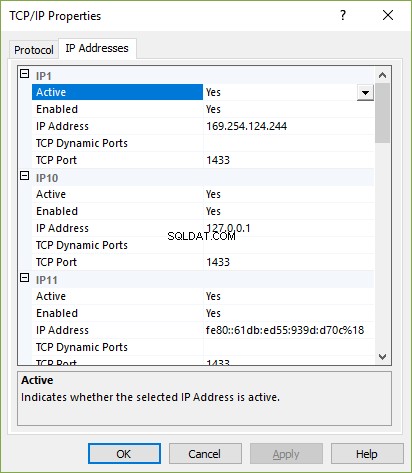
TCP動的ポートのゼロを削除したことに注意してください。
最後になったら、次のスクリーンショットのように設定します。
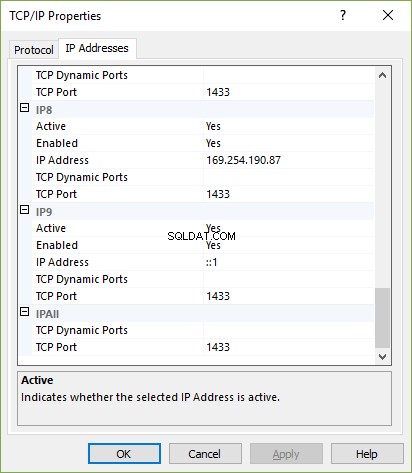
これらすべての設定が完了したら、[適用]、[OK]、[OK]の順にクリックします。
- ナビゲートして開始|実行します。
cliconfgと入力し(接続に問題がある各マシンでこれを行う必要があります)、[OK]をクリックします。
名前付きパイプとTCP/IPを有効にしてから、以下に示すように、[共有メモリプロトコルを有効にする]オプションにチェックマークを付けます。
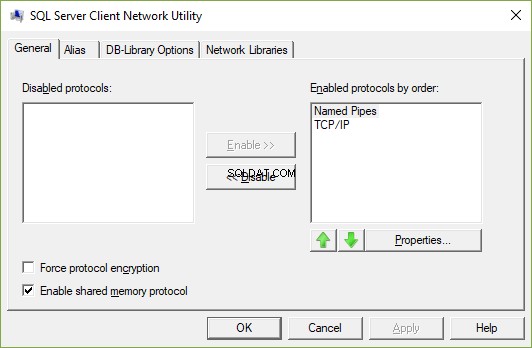
[適用]、[OK]の順にクリックします。
- [実行の開始]に移動し、services.mscと入力して、[OK]をクリックします。
SQL Serverの両方のインスタンスに移動し、それらを再起動します。
また、SQL Serverブラウザを開き、[無効]から[自動]に変更してから、ADのユーザー名とパスワードを入力します。
[適用]と[OK]をクリックして、ブラウザを起動します。
この後も接続の問題が発生する場合は、回答で前述したように、Windowsファイアウォールを無効にするか、ポート例外を追加してみてください。
それでも問題が解決しない場合は、この回答に返信してください。さらにサポートさせていただきます...
編集:
ワークステーションで、[スタート]、[スタート]の順にクリックします。実行してから、 cliconfgと入力します [OK]をクリックします。
TCP / IPと名前付きパイプを有効にしてから、[共有メモリプロトコルを有効にする]オプションにチェックマークを付けます。 [OK]をクリックします。
これがお役に立てば幸いです。
